
Inhalt
- Stufen
- Methode 1 Drucken Sie mehrere Seiten pro Blatt
- Methode 2 Drucken Sie dieselbe Seite in mehreren Kopien
- Methode 3 Drucken Sie auf beiden Seiten
Wenn Sie es gewohnt sind, Dokumente im Format zu drucken PDF, genießen Sie die Funktionen der Software Adobe Reader So sparen Sie auf einfache Weise Zeit, Energie, Papier und Tinte. Indem Sie mehrere Seiten pro Blatt drucken oder sich für den beidseitigen Druck entscheiden, schonen Sie die Umwelt und Ihren Geldbeutel!
Stufen
Methode 1 Drucken Sie mehrere Seiten pro Blatt
-
wählen drucken. Speichern Sie Ihre Arbeit oder öffnen Sie Ihre Datei zum Drucken. Um den Druckvorgang zu starten, klicken Sie auf das Symbol eines Druckers oder gehen Sie durch das Menü Datei Klicken Sie dann auf drucken.- unter MacSie können die Verknüpfung verwenden, indem Sie gleichzeitig die Tasten drücken ⌘ Befehl und P.
- unter Windows, drücken Sie gleichzeitig die Tasten Ctrl und P .
-
Suchen Sie das Teil Seitengröße anpassen und verwalten. Dieser Bereich befindet sich unten links im Fenster drucken. Klicken Sie auf die Registerkarte mehr um auf die Druckoptionen zuzugreifen.- Bei einigen Versionen der Software müssen Sie die Zone suchen Skalierung dann wähle Auf den Druckbereich reduzieren im Dropdown-Menü.
-
Wählen Sie die Anzahl der Seiten, die pro Blatt gedruckt werden sollen. Sie haben die Möglichkeit, die Anzahl und das Layout der pro Blatt zu druckenden Seiten festzulegen. Es ist wichtig, den richtigen Parameter zu wählen, abhängig von der Größe und Auflösung der Zeichen und Bilder. Wenn die Zeichen während des Druckvorgangs nicht lesbar sind, ist eine Verkleinerung des Maßstabs möglicherweise nicht erforderlich.- Wählen Sie zwei, vier, sechs, neun oder sechzehn Seiten pro Blatt. Wenn Sie möchten, können Sie den Parameter anpassen, indem Sie auf klicken Personifizierungsabschnitts. Geben Sie die Anzahl der Spalten im linken Feld und die Anzahl der Zeilen im rechten Feld ein.
-
Wählen Sie die Reihenfolge der Seiten. Im entsprechenden Menü können Sie aus vier Optionen auswählen.- Wenn du willst horizontalDie Seiten werden von links nach rechts und von oben nach unten platziert. Die erste Seite befindet sich oben links.
- Wenn du willst Horizontal umgekehrtDie Seiten sind von rechts nach links und von oben nach unten angeordnet. Die erste Seite befindet sich oben rechts.
- Wenn du willst vertikalwerden die Seiten von oben nach unten und dann von links nach rechts angezeigt. Die erste Seite befindet sich oben links.
- Wenn du willst Vertikal umkehrenwerden die Seiten von oben nach unten und dann von rechts nach links angezeigt. Die erste Seite befindet sich oben rechts.
-
Drucken Sie das Dokument. Klicken Sie einfach auf die Schaltfläche drucken unten und rechts am Fenster.- Aktivieren Sie das Kontrollkästchen, um Papier zu sparen Beidseitig bedrucken.
Methode 2 Drucken Sie dieselbe Seite in mehreren Kopien
-
Duplizieren Sie die zu druckende Seite. Adobe Reader bietet viele Funktionen, die in der kostenlosen Version leider nicht verfügbar sind. Darunter die Funktion Organisieren Sie die Seiten Duplizieren Sie eine Seite des Dokuments. Wenn Sie nicht über die vollständige und kostenpflichtige Version der Software verfügen, können Sie dennoch eine Seite kopieren.- Öffnen Sie das Panel Thumbnails auf der linken Seite Ihres Dokuments.
- Wählen Sie die Seite (n) aus, die Sie kopieren möchten.
- Indem Sie die Taste gedrückt halten Ctrl (unter Windows) oder ⌘ Befehl (unter Mac), ziehen Sie die Miniaturansicht der Seite, die Sie kopieren möchten, an einen anderen Ort.
-
Starten Sie den Druckbefehl. Ändern Sie die Einstellungen, um Ihre Seite mehrmals zu drucken.- Klicken Sie auf die Registerkarte Datei dann weiter drucken.
- In der Gegend Seitengröße anpassen und verwaltenWählen Sie die Option Mehrere Seiten pro Blatt und wählen Sie die Anzahl der Seiten pro Blatt.
- Geben Sie vor dem Drucken die Nummer der zu druckenden Seite in das Feld ein Seiten befindet sich in der Gegend Zu druckende Seiten. Registrieren Sie es so oft, wie Sie es reproduzieren möchten, indem Sie zwei Seitenzahlen durch ein Semikolon trennen.
-
Wählen Sie die Reihenfolge der Seiten. Im entsprechenden Menü können Sie aus vier Optionen auswählen. Wenn Sie dieselbe Seite duplizieren, beachten Sie, dass dieser Schritt optional ist.- Wenn du willst horizontalDie Seiten werden von links nach rechts und von oben nach unten angezeigt.
- Wenn du willst Horizontal umgekehrtDie Seiten werden von rechts nach links und von oben nach unten angezeigt.
- Wenn du willst vertikalwerden die Seiten von oben nach unten und dann von links nach rechts angezeigt.
- Wenn du willst Vertikal umkehrenwerden die Seiten von oben nach unten und dann von rechts nach links angezeigt.
-
Drucken Sie das Dokument. Überprüfen Sie nach dem Festlegen Ihrer Einstellungen in der Vorschau, ob Ihr Layout korrekt ist. Klicken Sie auf die Schaltfläche drucken Geben Sie den Befehl an den Drucker aus und rufen Sie das Dokument ab.- Um Papier zu sparen, können Sie doppelseitig drucken, indem Sie das entsprechende Kontrollkästchen im Druckmenü aktivieren.
Methode 3 Drucken Sie auf beiden Seiten
-
Beidseitig bedrucken Windows. Diese Option, die bereits in den beiden vorherigen Methoden erwähnt wurde, spart Papier.- Klicken Sie auf die Registerkarte Datei und wählen Sie drucken im Dropdown-Menü.
- Abhängig von der Marke Ihres Druckers kann es einen Zwischenschritt geben. Klicken Sie im Dialogfeld Drucker auf Eigenschaften neben dem Namen des Druckers.
- Aktivieren Sie das Kontrollkästchen Beidseitig bedrucken.
- Klicken Sie auf drucken um den Druck zu starten.
-
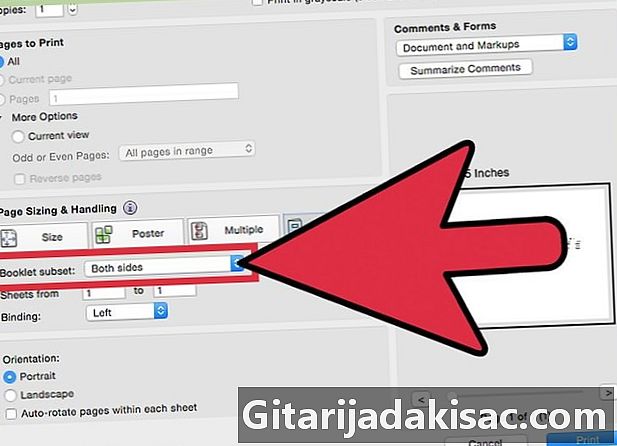
Beidseitig bedrucken Mac. Unabhängig von Ihrem Betriebssystem können Sie Papier sparen, indem Sie beide Seiten eines Blatts bedrucken.- Öffnen Sie Ihre Datei, klicken Sie auf das Menü Datei dann weiter drucken.
- Wählen Sie im Dialogfeld Drucker die Option Bedrucken Sie beide Seiten des Papiers bevor Sie mit dem Drucken beginnen.
- Bei einigen Versionen der Software müssen Sie auf die blaue Schaltfläche rechts neben dem Druckernamen klicken, um das Dialogfeld des Druckers zu erweitern. Dann wählen Sie Layout im Dropdown-Menü.
- Aktivieren Sie das Kontrollkästchen 2-seitig und wählen Sie die Art der Bindung.
- Klicken Sie auf drucken um den Druckvorgang zu starten.
-
Manuell beidseitig bedrucken. Bei einigen Modellen können Sie automatisch beidseitig drucken. Wenn Ihr Drucker nicht über diese Funktion verfügt, können Sie immer noch beide Seiten eines Blatts bedrucken, der Vorgang ist jedoch länger.- Klicken Sie auf Datei und wählen Sie drucken.
- In der Gegend Zu druckende Seiten öffne das Menü Andere Möglichkeiten. Aktivieren Sie das Kontrollkästchen Ausgewählte Seiten dann wählen Sie Sogar Seiten im Dropdown-Menü.
- Beachten Sie, dass bei Auswahl dieser Einstellungen die Option aktiviert ist umkehren ist ausgegraut
- Klicken Sie auf drucken.
- Nehmen Sie die Blätter aus dem Drucker. Wenn Ihr Dokument eine ungerade Anzahl von Seiten enthält, fügen Sie eine leere Seite hinzu.
- Ersetzen Sie die Blätter im Druckerfach, indem Sie sie umdrehen. Der unbedruckte Teil der Blätter sollte Ihnen zugewandt sein. Wenn Sie nicht sicher sind, wie Ihr Drucker funktioniert, führen Sie zunächst einige Testseiten aus, um sicherzustellen, dass die Seiten sortiert sind.
- Starten Sie den Druckvorgang erneut, indem Sie die Einstellungen ändern. Befolgen Sie das gleiche Verfahren wie zuvor und ersetzen Sie es Sogar Seiten durch Ungerade Seiten.